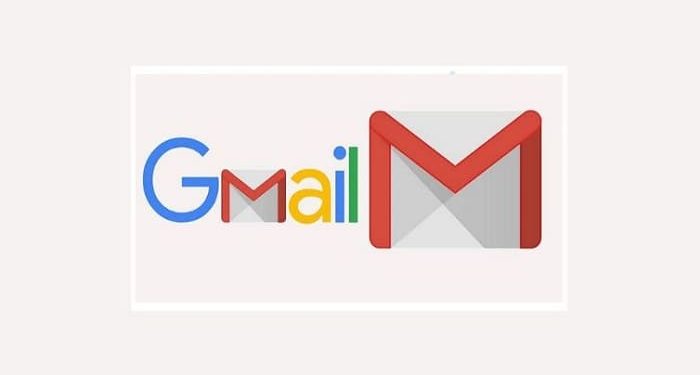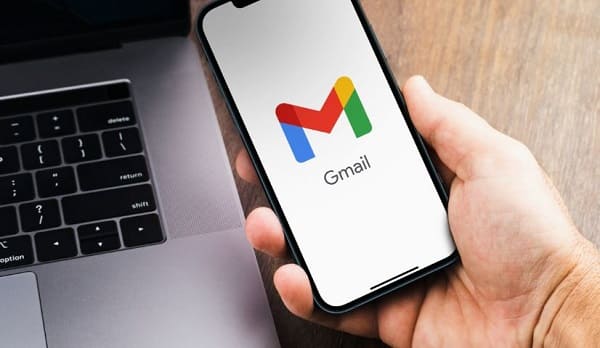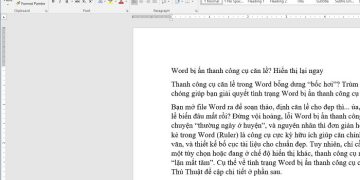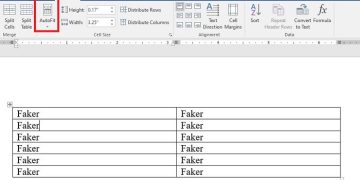Không thể tải file đính kèm trong Gmail là tình trạng bạn đang gặp phải và không biết phải xử lý thế nào? Trùm Thủ Thuật sẽ hướng dẫn ngay cách khắc phục chi tiết ở cả máy tính và điện thoại.
Gmail là công cụ quen thuộc để bạn gửi hoặc nhận các thông tin trong quá trình làm việc, học tập hoặc sử dụng ứng dụng. Đối với việc nhận thư, chắc hẳn có không ít lần bạn nhận được các file đính kèm trong thư đó. Thông thường, việc tải về và mở file đính kèm trong Gmail rất đơn giản. Nhưng có một số trường hợp, người dùng không thể tải file đính kèm trong Gmail. Trùm Thủ Thuật đã giúp bạn tìm hiểu nguyên nhân cũng như cách khắc phục cụ thể.

Hướng dẫn cách fix lỗi không thể tải file đính kèm trong Gmail đơn giản
Không thể tải file đính kèm trong Gmail là tình trạng bạn có thể gặp phải khi dùng Gmail trên máy tính lẫn smartphone. Vậy nên, tùy vào từng trường hợp, hãy áp dụng biện pháp khắc phục phù hợp nhất nha.
Cách khắc phục khi không thể tải file đính kèm trong Gmail trên máy tính
Vì sao không mở được file đính kèm trong Gmail trên máy tính vậy nhỉ? Hẳn là bạn sẽ vô cùng thắc mắc khi đối diện với tình trạng “oái oăm” này. Thực tế, có rất nhiều nguyên nhân ngăn cản bạn tải file đính kèm Gmail đấy nhé. Có thể là vì đối phương chưa cấp quyền truy cập file đính kèm cho bạn. Sử dụng trình duyệt không được hỗ trợ để mở mail. Định dạng tệp tin lạ, các tiện ích bạn đang mở hoặc trình duyệt đang có vấn đề nào đó nên mới không thể tải file đính kèm được.
Cách khắc phục cụ thể đối với máy tính
- Để tìm file đính kèm trong Gmail và tải về máy. Người dùng chỉ cần đăng nhập vào Gmail trên máy tính > Nhấn mở thư có tệp đính kèm cần tải > Kéo xuống chỗ tệp đính kèm > Nhấn vào nút Tải xuống > Chọn nơi cần lưu và nhấn Save.
- Nếu không tải được, trước tiên anh em cần đảm bảo rằng mình đang sử dụng trình duyệt được hỗ trợ. Hãy sử dụng các trình duyệt quen thuộc như Chrome, Cốc Cốc để đăng nhập gmail của mình.
- Nếu là tệp đính kèm đã được người gửi bảo mật, khóa quyền truy cập. Bạn hãy yêu cầu đối phương cấp quyền truy cập cho mình. Bên cạnh đó, cũng không loại trừ khả năng kích thước file quá lớn nên không tải về được nhé. Ngoài ra, bạn cần đảm bảo kết nối mạng trên máy tính ổn định để tải.
- Kiểm tra xem định dạng tệp tin thuộc loại nào, bạn nên tải và cài đặt ứng dụng hỗ trợ xem tập tin phù hợp với gmail đó. Lưu ý, nếu tệp tin có đuôi “.ink” thì đây là một dạng liên kết tệp tin bị vỡ, rất khó để tải về. Chưa dừng lại ở đó, nếu file bị thông báo là nhiễm virus thì hệ thống sẽ từ chối tải về. Cũng có khả năng file đính kèm đó là file bị cấm, nhất là các file có đuôi .exe.
- Bạn nên tắt các phần mềm Antivirus đang chạy trên máy tính. Hơn nữa, nên tắt các tiện ích có trên trình duyệt. Nếu vẫn không hiệu quả, hãy truy cập TẠI ĐÂY và tắt hết các thí nghiệm và thử tải lại tệp đính kèm. Ngoài ra, bạn nên xóa bộ nhớ đệm và cookie của trình duyệt đang sử dụng. Đôi khi có thể là do trình duyệt đang bị vấn đề nào đó.
- Không loại trừ khả năng hệ thống Gmail đang gặp sự cố, hãy thoát ra. Đợi một chút rồi đăng nhập và tải lại tệp đính kèm nhé!
Cách khắc phục khi không thể tải file đính kèm trong Gmail trên điện thoại
- Đối với gmail trên điện thoại, cũng có khá nhiều lý do ngăn cản bạn tải file đính kèm Gmail. Trước tiên, bạn cần đảm bảo rằng kết nối mạng trên iPhone cũng như Android hoạt động ổn định. Bên cạnh đó, anh em nên vào CH Play hoặc App Store, kiểm tra và cập nhật Gmail lên phiên bản mới nhất (nếu có).
- Đừng quên yêu cầu quyền truy cập nếu như bạn không thể mở hoặc truy cập vào tài liệu đính kèm. Lưu ý: người dùng nên tải các phần mềm đọc file tương ứng để tránh tình trạng tải file về nhưng không mở được.
- Trong trường hợp nhận được các thông điệp cảnh báo. Bạn nên cân nhắc xem có tải tài liệu đó hay không. Nếu được gửi từ nguồn uy tín, bạn biết chắc chắn rằng tài liệu an toàn thì hãy bỏ qua cảnh báo và tải. Ngoài ra, cũng có khả năng là tệp đính kèm bị hư hỏng nên không tải về hoặc mở được. Người dùng cần liên hệ với đối phương để được xử lý nếu cần nha.
Không thể tải file đính kèm trong Gmail đang là tình trạng làm bạn khó chịu? Mong rằng các biện pháp của mình sẽ giúp bạn khắc phục nhanh chóng.